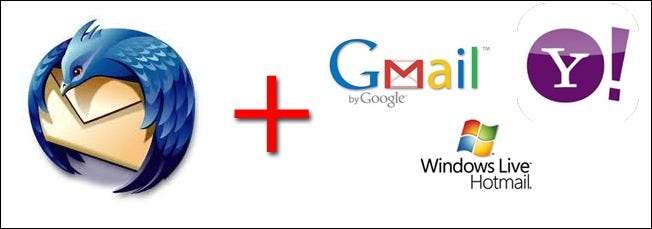
Bu haftanın başındaki Gmail korkusu, Gmail'inizi veya diğer web tabanlı e-posta hesabınızı yedeklemeyi düşünmenize neden olduysa, yardım etmek için buradayız. Açık kaynaklı e-posta uygulaması Thunderbird kullanarak web tabanlı e-postanızı nasıl yedekleyeceğinizi öğrenmek için okumaya devam edin.
Kaçırdıysanız, bu haftanın başlarında Gmail alışılmadık bir dizi aksaklık yaşadı Bu, Gmail kullanıcılarının% 0,02'sinin gelen kutularını tamamen boş bulmasına yol açtı. İyi haber şu ki, aksaklık giderildi ve hiçbir gerçek veri kaybolmadı (eksik e-postayı sorundan etkilenmeyen teyp yedeklemelerinden geri yüklediler). Bu harika olsa da, hiç kimse önemli e-postaları kaybetmedi, aynı zamanda çok rahatsız edicidir. Her "Hata, verilerinizi kaybettik!" senaryo çok güzel bitiyor. Bugün, ücretsiz ve sağlam açık kaynaklı Thunderbird uygulamasını kullanarak e-postanızı yedekleme adımlarında size yol göstereceğiz.
İhtiyacınız Olanlar
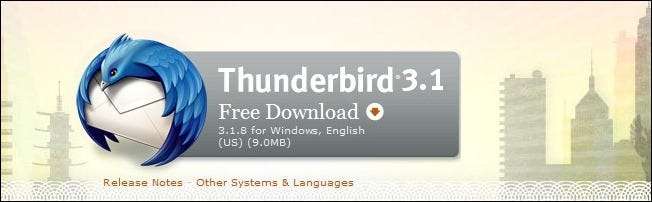
Bu eğitici için fazla bir şeye ihtiyacınız olmayacak, sadece birkaç dakika kurmanız ve aşağıdakileri yapmanız gerekecek:
- Kopyası İşletim sisteminiz için Thunderbird (Windows / Mac / Linux için mevcuttur)
- Web tabanlı e-posta sağlayıcınız için oturum açma bilgileri.
Bu eğitici için Windows ve Gmail için Thunderbird kullanacağız. Bununla birlikte, size rehberlik edeceğimiz adımlar, herhangi bir işletim sistemindeki Thunderbird için ve e-postanıza üçüncü taraf bir istemci aracılığıyla erişmenize olanak tanıyan herhangi bir web tabanlı e-posta sağlayıcısı için işe yarayacaktır - aslında Thunderbird mükemmel bir iş tespiti yapar sadece e-posta adresinizden gerekli bilgiler.
Uzaktan Erişimi ve E-posta Sunucusu Bilgilerini Etkinleştirme
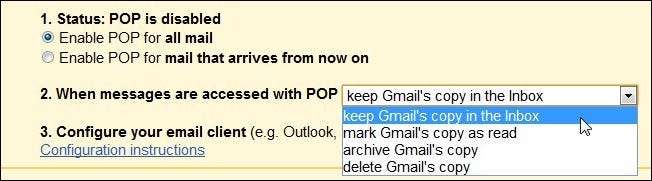
Kullandığınız web tabanlı e-postaya bağlı olarak, devam etmeden önce erişimi etkinleştirmeniz gerekebilir. Bu eğiticiler için test hizmetimiz olan Gmail söz konusu olduğunda, şu adrese gitmeniz gerekir: Seçenekler -> Posta Ayarları -> Yönlendirme ve POP / IMAP ve ardından aşağıdaki ayarları değiştirin 1. Tüm postalar için POP'u etkinleştirin ve 2. İletilere POP tutma ile erişildiğinde Gmail’in Gelen Kutusundaki kopyası .
Thunderbird Kurma ve Yapılandırma
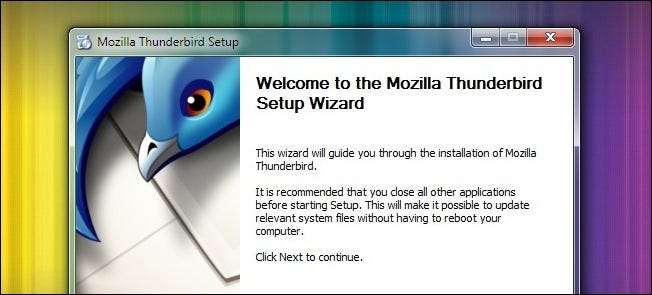
Thunderbird'ü yüklemek basittir, ancak ihtiyaçlarınıza ve ek yedekleme isteğinize bağlı olarak göz önünde bulundurmak isteyebileceğiniz birkaç şey vardır. Windows kullanıcısıysanız, yüklemeyi seçmeyi düşünebilirsiniz Thunderbird taşınabilir böylece bir USB sürücüsüne aktarma / yedekleme için tamamen bağımsız bir kuruluma sahip olabilirsiniz. Ayrıca, kullandığınız yedekleme hizmetine ve ne kadar alanınız olduğuna bağlı olarak, Thunderbird'ü Dropbox (veya benzer hizmet) dizininize kurmayı düşünebilirsiniz, böylece yerel yedeklemeniz de uzaktan depolanacaktır.
Yerel bir yedeklemeden memnunsanız (veya yedekleme hizmetiniz tek seferde tüm sürücünüzü kapıyorsa) devam edin ve herhangi bir değişiklik yapmadan kuruluma devam edin.
Thunderbird'ü ilk kez çalıştırdıktan sonra şuraya gidin: Araçlar -> Hesap Ayarları ve sonra tıklayın Hesap İşlemleri (sol alt köşede bulunur).
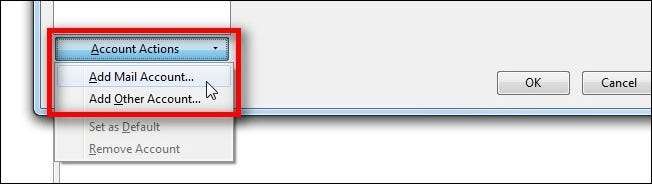
Kullanıcı adınızı ve şifrenizi girin ve ardından devam et'i tıklayın. Thunderbird, önemli sayıda web posta sağlayıcısı için, aşağıdaki ekran görüntüsünde görüldüğü gibi sunucu bilgilerini (Mozilla ISS Veritabanının izniyle) otomatik olarak dolduracaktır. Varsayılan IMAP'den POP'a geçeceğiz. Thunderbird'ü günlük e-posta istemciniz olarak kullanmayı planlıyorsanız, IMAP çok daha üstün bir seçim olacaktır (IMAP, yerel makinenize indirmek yerine uzaktan erişim dosya paylaşımı gibi e-postayla çalışmanıza olanak tanır). Bununla birlikte, arşivleme amacımız için, POP, tüm eski e-posta iletilerini (yalnızca yenilerini değil) kolayca ve zahmetsizce indirebileceği için üstün bir seçimdir. Thunderbird'ü tam zamanlı bir istemci olarak kullanmak istiyorsanız, eski e-postalarınızın bir arşivine sahip olduğunuzda kolayca IMAP'e geri dönebilirsiniz.
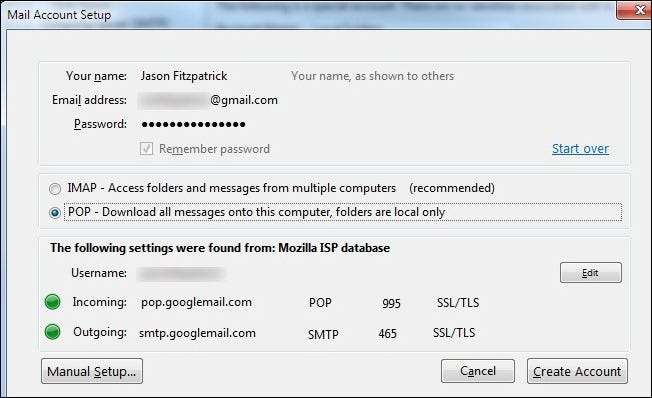
Tıklayın Hesap oluştur ve iş dünyasındasın. Thunderbird, hesabınızın kimliğini sunucuya karşı doğrulayacak ve kimlik doğrulama başarısız olursa sizi uyaracaktır. Bunu yapmazsanız, kendinizi geri döndüğünüzde Hesap ayarları ekran.
Hala içindeyken Hesap ayarları ekranından ayrılmadan önce çok önemli birkaç ayarı kontrol etmemiz gerekiyor. Tıklamak Sunucu Ayarları pencerenin sol tarafındaki hesap oturum açma adınızın altında. Burada birkaç ayar yapmamız gerekiyor. Değiştir Her 10 dakikada bir yeni mesajları kontrol edin ayarlamak 1 dakika . İlk indirme için kontrollerin sıklığına gerçekten yüksek ihtiyacımız var. Ayrıca emin olun Mesajları sunucuda bırak kontrol edildi ve En çok… seçeneğinin işaretini kaldırın ve Onları silene kadar .
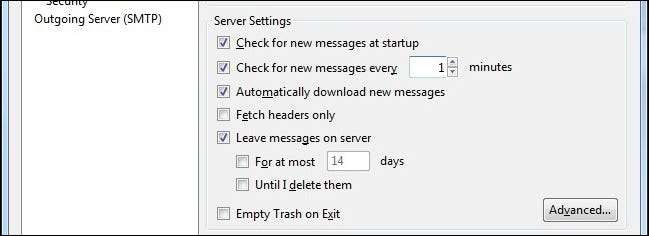
Yapılandırma aşamasından ayrılmadan önce, Gereksiz Dosya Ayarları sol taraftaki sütunun üstünde ve işaretini kaldırın Uyarlanabilir önemsiz posta denetimlerini etkinleştir… Thunderbird spam filtrelemesi, onu birincil istemci olarak kullandığınızda harikadır, ancak mesajlarımızın doğrudan indirilmesinden başka bir şey yapmasını istemiyoruz. Altında Disk alanı emin olmak Hiçbir mesajı silmeyin işaretlidir (varsayılan olarak olmalıdır). Bu işlem tamamen yedekleme odaklıdır. Thunderbird'ün akıllıca fikirler almasını ve herhangi bir şeyi silmesini istemiyoruz.
İşiniz bittiğinde köşedeki Tamam'ı tıklayın ve ana Thunderbird kontrol paneline dönün. Thunderbird zaten e-posta indirmiyorsa, Posta almak İşlemi başlatmak için köşede.
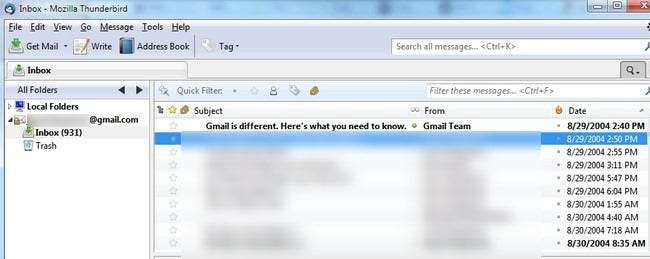
Bu noktada her şey otomatik pilotta. Thunderbird her dakika e-postanızı kontrol etmeye ve yeni mesajları parça parça indirmeye devam edecek. İşte POP indirmenin tuhaf yönlerinden biri, her grup kabaca 400-600 mesaj boyutunda olacaktır. Tek seferde tüm e-postalarınızın büyük ölçüde indirildiğini asla göremezsiniz. Büyük bir hesabınız varsa, bir süre çalışır durumda bırakmaya hazırlıklı olun. Test hesabımız durumunda, neredeyse on yıl öncesine dayanan 17.000'den fazla e-postanın tamamını indirmek 37 grup aldı.
İndirme işlemi tamamlandığında, Gmail (veya diğer web tabanlı e-posta) hesabınızın güncel bir yedeğini alırsınız. Gelecekte yapmanız gereken tek şey, en yeni e-postaları almak ve arşivinizi güncellemek için Thunderbird'ü çalıştırmak.
E-postanız veya diğer teknolojik sorunlarınız hakkında acil bir sorunuz mu var? Bir cevap için bize ulaşın [email protected] ve yardımcı olmak için elimizden geleni yapacağız.







